
Perangkat lunak ini akan menjaga driver Anda tetap aktif dan berjalan, sehingga membuat Anda aman dari kesalahan umum komputer dan kegagalan perangkat keras. Periksa semua driver Anda sekarang dalam 3 langkah mudah:
- Unduh DriverFix (file unduhan terverifikasi).
- Klik Mulai Pindai untuk menemukan semua driver yang bermasalah.
- Klik Perbarui Driver untuk mendapatkan versi baru dan menghindari kegagalan fungsi sistem.
- DriverFix telah diunduh oleh 0 pembaca bulan ini.
Salah satu masalah yang paling mengganggu, dan terbesar bagi pemilik laptop adalah masalah pengisian daya. Dan karena pengisian daya adalah bagian penting dari penggunaan laptop apa pun, masalah dengan pengisian daya harus segera diselesaikan. Jadi, kami akan menunjukkan dan menjelaskan kepada Anda apa yang harus Anda lakukan, jika laptop Anda terhubung, tetapi tidak mengisi daya.

Berbagai penyebab dapat mencegah laptop Anda mengisi daya, mulai dari masalah perangkat lunak kecil, hingga masalah perangkat keras yang serius, yang memerlukan intervensi profesional. Jadi, kami akan mengeksplorasi berbagai kasus dan gejala di sini, dan memberi Anda solusi yang tepat. Karena, berdasarkan gejala yang Anda alami, Anda dapat menentukan masalahnya, dan menemukan solusinya. Jadi, mari kita mulai.
Cara Mengatasi Masalah Pengisian Daya Laptop
Periksa koneksi Anda
Hal pertama yang akan kami periksa adalah koneksi antara laptop Anda dan pengisi daya. Mari kita mulai dengan memeriksa apakah Anda terhubung dengan benar. Kedengarannya seperti solusi yang jelas dan konyol, tetapi jika mungkin ada sesuatu yang luput dari pandangan Anda, dan itu mungkin memerlukan sedikit lebih banyak pekerjaan daripada yang Anda pikirkan sebelumnya. Karena, jika Anda memiliki masalah dengan koneksi, tidak ada tweak perangkat lunak atau perangkat keras yang dapat membantu.
Pertama, periksa bata adaptor AC Anda, dan pastikan semua kabel yang dapat dilepas terpasang dengan benar. Selanjutnya, periksa apakah semuanya baik-baik saja dengan kompartemen baterai Anda, periksa apakah baterai terpasang dengan benar, dan apakah semuanya baik-baik saja dengan titik kontak baterai dan laptop.
Jika semuanya baik-baik saja dengan koneksi baterai, Anda harus 'menjelajahi' konektor daya Anda sedikit lagi. Periksa apakah konektor daya Anda tertekuk atau putus, dengan menggeser jari Anda di sepanjang konektor (tentu saja cabut terlebih dahulu), periksa juga ujungnya untuk sambungan yang rusak. Sekarang, lihat adaptor AC Anda. Apakah Anda melihat sesuatu yang tidak biasa tentang itu? Coba colokkan ke laptop lain, dan lihat apakah pengisian dayanya normal, jika tidak masalahnya mungkin ada di pengisi daya Anda.
Periksa baterai Anda
Jika Anda 'memindai' semua sambungan daya secara mendalam, dan semuanya tampak baik-baik saja, mungkin masalahnya ada pada baterai. Hal pertama yang harus Anda coba adalah melepas baterai sepenuhnya dan kemudian mencolokkan laptop Anda. Jika daya laptop dengan benar, masalahnya mungkin adalah baterai yang rusak. Sama seperti yang Anda lakukan dengan pengisi daya, Anda dapat memasukkan baterai ke laptop lain, dan melihat apakah ada yang berbeda.
Untungnya baterai dan akord adalah bagian laptop yang termurah dan paling mudah diganti. Akord tidak boleh lebih dari $10 secara online, sementara baterai dapat dibeli dengan harga di bawah $100. Anda dapat menemukan kabel yang tepat dengan mencari di bawah model laptop Anda, sementara baterai sering kali memiliki nomor modelnya sendiri. Tapi, mungkin paling mudah untuk mencari baterai yang sama seperti yang sudah Anda miliki.
Pastikan laptop Anda tidak kepanasan
Jika suhu laptop Anda terlalu tinggi, beberapa masalah pengisian daya mungkin terjadi. Dalam kasus pertama, sistem Anda akan dimatikan untuk mencegah baterai terlalu panas dan menyebabkan kebakaran/ledakan. Dan dalam kasus lain, suhu tinggi dapat merusak sensor baterai, yang akan memberi tahu komputer Anda bahwa baterai terisi penuh, atau hilang sepenuhnya, yang secara logis akan menyebabkan pengisian daya masalah. Masalah seperti ini lebih sering terjadi pada laptop lama, dengan pendingin dan ventilasi berkualitas rendah. Jadi, jika Anda melihat laptop Anda kepanasan, jangan coba-coba membakarnya dengan pengisian daya, tetapi matikan dan biarkan dingin.
Lihat opsi Daya dan pengaturan lainnya
Sekarang, kami telah membahas semua masalah terkait perangkat keras dengan pengisian daya, dan jika Anda memeriksa semua hal di atas, dan masih menghadapi masalah, ada kemungkinan besar itu terkait perangkat lunak. Kami akan memulai 'investigasi perangkat lunak' kami dengan memeriksa rencana daya Anda. Pergi ke Cari, ketik Opsi Daya dan Tekan Enter. Periksa semua bagian jendela, dan pastikan semuanya benar jika Anda melihat bahwa rencana daya Anda berbeda dari yang seharusnya, lihat artikel kami tentang mencegah perubahan rencana daya otomatis. Anda juga harus memeriksa apakah semuanya baik-baik saja dengan baterai, tampilan, dan opsi tidur Anda juga. Jika Anda tidak yakin opsi mana yang terbaik untuk Anda, mungkin pilihan terbaik adalah mengembalikan profil daya ke pengaturan default.
Perbarui Driver Anda
Ini terutama berlaku jika Anda baru saja memutakhirkan laptop Anda ke Windows 10, karena mungkin Anda masih belum menerima semua driver yang diperlukan. Jadi, tidak ada salahnya jika Anda memeriksa apakah driver baterai Anda sudah diperbarui. Untuk melakukannya, ikuti langkah-langkah berikut:
- Buka Pencarian, ketik devicemanager dan buka Device Manager
- Temukan bagian "Baterai", dan habiskan. Anda akan melihat tiga item, satu untuk baterai, satu untuk pengisi daya, dan satu terdaftar sebagai “Microsoft ACPI Compliant Control Metode Baterai ”(mungkin Anda hanya akan melihat pengisi daya dan Baterai Metode Kontrol yang Sesuai dengan Microsoft ACPI, itu tergantung pada laptop)
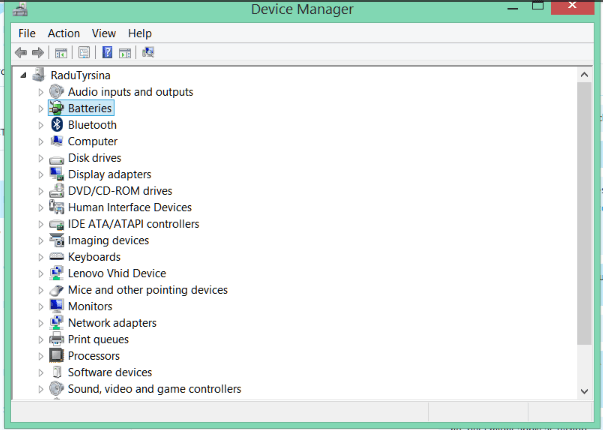
- Klik kanan pada salah satu item, dan buka Perbarui perangkat lunak driver. Tunggu wizard untuk mencari update yang tersedia, jika ada akan otomatis terinstall di laptop anda your
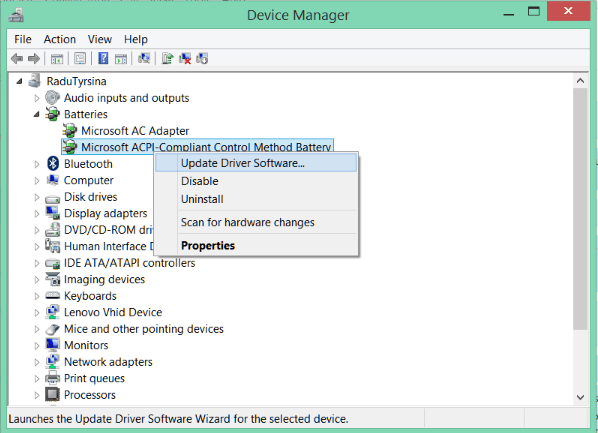
- Lakukan hal yang sama untuk item lainnya
- Setelah driver Anda diperbarui, mulai ulang laptop Anda, dan coba isi daya lagi. Jika Anda masih tidak dapat mengisi daya, hapus instalan "Baterai Metode Kontrol yang Sesuai dengan Microsoft ACPI," reboot, dan coba lagi
Hubungi dukungan teknis
Jika Anda telah membaca panduan kami sepenuhnya, dan Anda masih tidak menemukan penyebab masalah pengisian daya, inilah saat yang tepat untuk menghubungi dukungan teknis. Beberapa laptop, yang dibuat oleh beberapa produsen tertentu, memiliki masalah uniknya sendiri, jadi hubungi teknisi produsen laptop Anda dukungan mungkin akan membantu, karena dia pasti pernah mengalami hal seperti ini sebelumnya, sementara kami hanya dapat memberi Anda universal solusi.
Kami menutup panduan kami dengan ini, karena kami harap ini membantu Anda menyelesaikan masalah dengan pengisian daya laptop Anda. Jika Anda memiliki komentar, atau pertanyaan, cukup hubungi bagian komentar di bawah.
Baca Juga: Layar Berkedip di Surface Book dan Surface Pro 4 Mendapat Perbaikan
